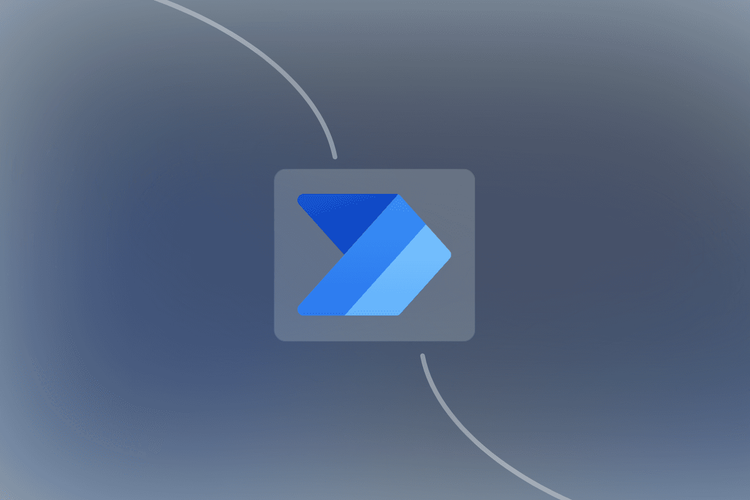El Problema Oculto en Tus Flujos de Power Automate
Si tu negocio opera en el stack de Microsoft, es probable que estés utilizando Power Automate para muchos procesos, desde simples notificaciones de Teams hasta complejas cadenas de aprobación. Es una herramienta poderosa para conectar el ecosistema. Pero a medida que estos flujos crecen, surge un problema serio: tu lógica empresarial crítica queda enterrada y codificada de forma rígida dentro de la automatización misma.
Cambiar un umbral de aprobación simple o un parámetro de riesgo no es una solución rápida; es una búsqueda del tesoro a través de un constructor visual complicado. Esto crea una pesadilla de mantenimiento para tu equipo técnico y excluye completamente a los expertos en negocios que realmente poseen las reglas. Es lento, arriesgado y no escala. Este artículo te muestra cómo solucionar eso.
El Plano: Un Flujo de Trabajo de Aprobación del Mundo Real
Pasemos más allá de la teoría y construyamos algo genuinamente útil. Vamos a crear un flujo de trabajo automatizado para las aprobaciones de transacciones de Lavado de Dinero (AML): un proceso de alto riesgo donde la velocidad, la precisión y la auditabilidad son innegociables.
En este escenario, Power Automate actuará como nuestro motor de flujo de trabajo. Se encargará de activar el proceso y ejecutar la acción final. Sin embargo, DecisionRules será el cerebro de la operación. Alojará nuestro conjunto de reglas AML centralizado, haciéndolo instantáneamente actualizable por los equipos de cumplimiento sin tocar nunca el flujo de Power Automate.
El proceso es brillantemente simple:
- Una nueva transacción activa el flujo de Power Automate.
- Power Automate realiza una única llamada API limpia a DecisionRules, pasando los datos de la transacción.
- DecisionRules ejecuta la lógica compleja y devuelve una decisión simple y definitiva (por ejemplo, "Aprobar Automáticamente" o "Escalar para Revisión").
- El flujo utiliza esa decisión para dirigir el resultado; en nuestro caso, enviando automáticamente una notificación de Gmail a las personas adecuadas si se necesita una revisión.
Ahora, pongámonos manos a la obra y construyamos la base en Power Automate.
Paso 1: Conectando a los Cerebros con una Solicitud HTTP
Nuestra primera acción en el flujo es hacer la conexión entre Power Automate y DecisionRules. Usaremos el lenguaje universal de la web: una llamada API. En Power Automate, esto se hace utilizando la acción "HTTP" incorporada.
Agrega la acción HTTP directamente después de tu activador manual. Esta acción es el puente que envía nuestros datos de transacción a DecisionRules para su evaluación.
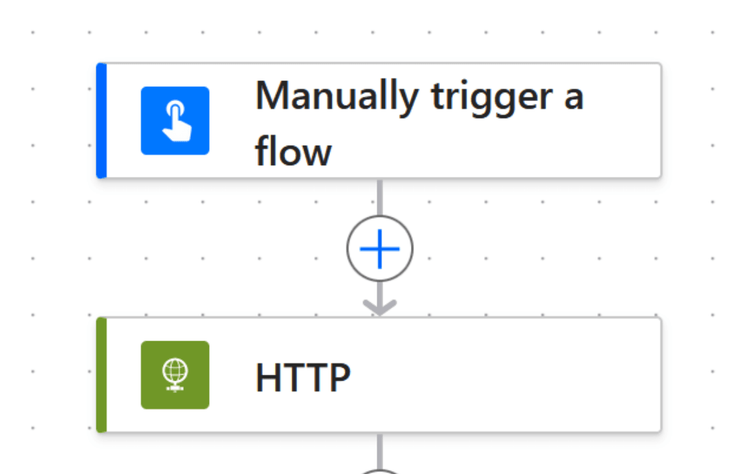
Configura la acción HTTP con los siguientes ajustes. Esto le dice a Power Automate exactamente dónde enviar los datos y cómo autenticar.
- Método: POST
- URL: Tu URL única de "Solve API" de tu cuenta de DecisionRules.
- Nombre del encabezado: Autorización
- Cuerpo del encabezado:| Bearer
- Cuerpo: Los datos de la transacción que deseas evaluar (tu entrada).
Paso 2: Haciendo la Decisión Utilizable con 'Parse JSON'
La API de DecisionRules enviará de vuelta una respuesta, pero llega como código JSON sin procesar. Para que Power Automate utilice las salidas (como nuestra decisión de "Aprobar Automáticamente"), necesitamos traducir ese código en campos de datos utilizables. Para eso es la acción 'Parse JSON'.
Agrega un paso 'Parse JSON' inmediatamente después de tu acción HTTP. En el campo 'Contenido', selecciona el 'Cuerpo' del paso HTTP anterior. La magia sucede con el esquema: simplemente ejecuta tu regla una vez en DecisionRules, copia el ejemplo de salida y usa el botón "Generar desde muestra" en Power Automate para crear el esquema automáticamente.
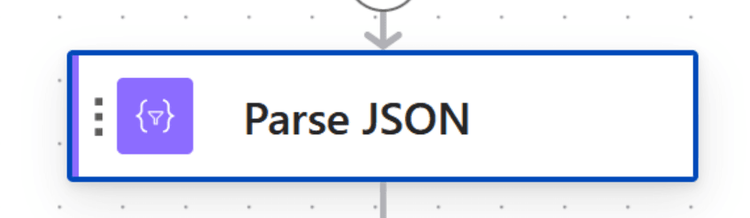
Paso 3: Dirigiendo el Resultado con una 'Condición'
Ahora que tenemos una decisión limpia y comprensible de DecisionRules, podemos actuar en consecuencia. Aquí es donde el verdadero poder de desacoplar tu lógica se hace evidente. El flujo de Power Automate no necesita saber por qué una transacción fue marcada; solo necesita conocer el resultado final.
Agrega un bloque de 'Condición'. En un lado de la condición, selecciona el campo "Decisión" que fue generado por tu acción 'Parse JSON'. Luego, establece la lógica para verificar si ese valor "no es igual a" tu resultado deseado, como "Aprobar Automáticamente".

Esta condición simple ahora controla todo el flujo de trabajo, dirigiendo las transacciones que necesitan un toque humano por la rama "Si sí", mientras que todo lo demás puede ser ignorado o enviado por la rama "Si no".
Uniéndolo Todo: El Flujo de Trabajo Completado
Con nuestra condición configurada, el paso final es agregar la acción deseada dentro de la rama "Si sí". Para nuestro flujo de trabajo de AML, esto significa agregar una acción "Enviar correo electrónico (V2)" para notificar al equipo de cumplimiento sobre la transacción que necesita revisión.
Tu flujo de trabajo completado, de nivel empresarial, es ahora un modelo de claridad y eficiencia. El flujo es limpio, la lógica está centralizada en DecisionRules y las responsabilidades de cada sistema están perfectamente definidas.
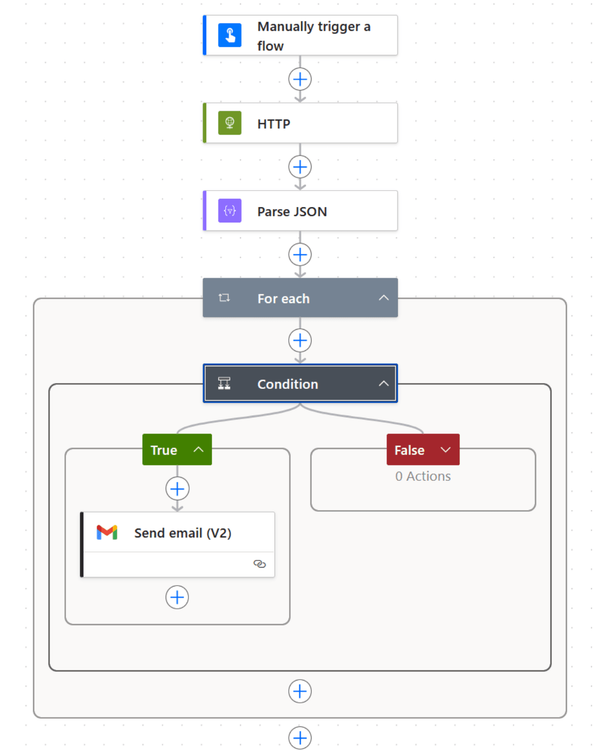
Invirtiendo el Guion: Activando Power Automate desde DecisionRules
Hasta ahora, hemos utilizado Power Automate para iniciar el proceso. Pero, ¿qué pasa si la lógica central, la decisión misma, debería ser el punto de partida? Este patrón invertido, donde DecisionRules activa un flujo de Power Automate, es increíblemente poderoso para escenarios más avanzados.
¿Cuándo usarías este patrón?
- Procesamiento por Lotes: Imagina ejecutar miles de transacciones a través de un proceso por lotes de DecisionRules. Solo deseas activar un flujo de trabajo de Power Automate para el puñado de resultados que requieren acción.
- Orquestación Compleja: Cuando DecisionRules actúa como un centro de enrutamiento central, su lógica podría decidir activar un flujo en Power Automate, iniciar un proceso en otro sistema o simplemente actualizar una base de datos, todo desde un solo lugar.
El concepto es el mismo, solo que invertido. Dentro de tu modelo de DecisionRules, en lugar de simplemente devolver un resultado, puedes configurarlo para hacer su propia llamada API a un flujo específico de Power Automate cuando se cumpla una cierta condición.
Parte 1: Configurando DecisionRules para Hacer la Llamada
Dentro de tu regla de DecisionRules, usarás un nodo "REST API Client". Este es el componente que se conectará y activará tu flujo de Power Automate. En lugar de simplemente finalizar la regla, puedes dirigir un resultado específico a este nodo.
Configurarás este nodo con un método POST apuntando a la URL única proporcionada por el activador de tu nuevo flujo de Power Automate (que crearemos en el siguiente paso). Esta configuración significa que DecisionRules ya no solo responde preguntas; está iniciando activamente nuevos procesos en tu ecosistema de Microsoft basado en su propia lógica.
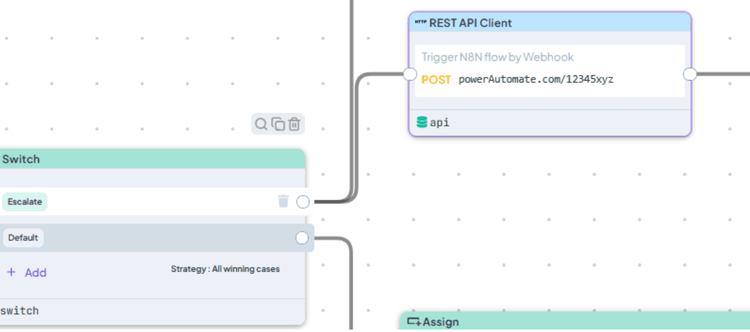
Parte 2: Construyendo el Flujo "Listener" en Power Automate
En el lado de Power Automate, el flujo comienza con el activador 'Cuando se recibe una solicitud HTTP' en lugar de un activador manual. Cuando guardes el flujo por primera vez, este activador generará una URL única. Esta es la URL que pegarás en el nodo REST API Client de DecisionRules del paso anterior.
Para asegurarte de que Power Automate entienda los datos que DecisionRules enviará, debes definir el esquema. Al igual que antes, puedes usar la opción "Generar desde muestra" y pegar una carga útil JSON de muestra de DecisionRules. Esto le dice al flujo qué tipo de datos esperar.
A partir de ahí, el patrón es familiar. Es probable que analices el JSON entrante para trabajar con los datos, y luego puedes realizar cualquier número de acciones. El ejemplo a continuación muestra una combinación poderosa: usar un bucle "Por cada" para procesar múltiples resultados, enviar una notificación por correo electrónico y luego registrar la información ejecutando una consulta SQL en una base de datos.
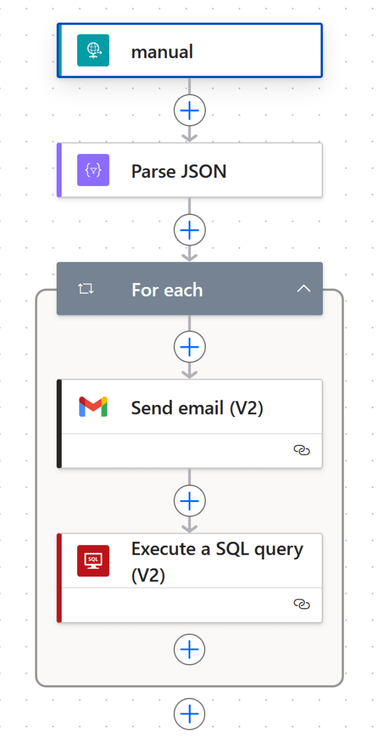
Conclusión: De la Automatización a la Verdadera Autonomía Digital
Al integrar DecisionRules con Power Automate, has hecho más que solo conectar dos plataformas; has cambiado fundamentalmente cómo opera tu negocio. Has separado el "cómo" del "qué". Tus flujos de Power Automate ahora son ágiles, limpios y se centran únicamente en la ejecución, mientras que tu lógica empresarial crítica vive en un entorno centralizado, auditable y amigable para los negocios.
Esta es la clave para desbloquear una agilidad genuina. Cuando una regla de cumplimiento para AML necesita cambiar, tu equipo de negocios puede actualizarla en DecisionRules en minutos, y el cambio se activa instantáneamente en todos tus procesos automatizados. No más tickets de soporte, no más cuellos de botella de desarrolladores y no más lógica enterrada en un flujo complejo.
Esta integración realmente ofrece lo mejor de ambos mundos:
- Empoderamiento para Equipos de Negocios: Gestiona reglas complejas con una interfaz sin código.
- Eficiencia para Equipos Técnicos: Construye automatizaciones robustas y de bajo código sin codificar la lógica.
Ahora, con todo el poder de la vasta biblioteca de conectores de Power Automate a tu disposición, puedes inyectar esta toma de decisiones inteligente y centralizada en cada rincón de tu ecosistema digital.